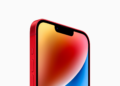Wenn du stolzer Besitzer eines iPhone 15, iPhone 15 Plus, iPhone 15 Pro oder iPhone 15 Pro Max bist, gibt es eine wichtige Warnung, die du nicht ignorieren solltest. Die neueste iOS-Version, nämlich iOS 17.0.2, ist für diese Geräte verfügbar, und es ist entscheidend, sie vor der Übertragung von Daten von einem anderen iPhone zu installieren. In diesem Artikel werde ich dir erklären, warum dieses Update so wichtig ist und wie du es problemlos durchführen kannst.
Mit der ständigen Weiterentwicklung von iOS und den innovativen Funktionen, die in den neuesten iPhone-Modellen eingeführt werden, ist es entscheidend, immer auf dem neuesten Stand zu bleiben. Das iPhone 15 und seine Varianten bieten einige bemerkenswerte Verbesserungen gegenüber ihren Vorgängern. Doch um das Beste aus diesen Geräten herauszuholen und Daten reibungslos zu übertragen, ist die Aktualisierung auf iOS 17.0.2 von größter Bedeutung.
Warum ist die Aktualisierung auf iOS 17.0.2 so wichtig?
Dieses Update wurde speziell für die iPhone 15-Serie entwickelt, um ein bestimmtes Problem zu beheben: die direkte Datenübertragung von einem anderen iPhone während der Einrichtung des Geräts. Apple hat erkannt, dass ein Problem dabei auftreten kann, und iOS 17.0.2 soll es beseitigen. Die Aktualisierung sollte während des Einrichtungsvorgangs automatisch angezeigt werden. Falls nicht, kannst du sie einfach über die Einstellungen-App unter „Allgemein“ → „Softwareaktualisierung“ installieren, nachdem du das Gerät neu eingerichtet hast.
Hilfe – mein iPhone 15 zeigt das Apple-Logo nicht mehr an, was tun?
Was ist zu tun, wenn du bereits versucht hast, Daten von einem anderen iPhone zu übertragen, bevor du das iOS-Update durchgeführt hast und dein iPhone 15 jetzt nicht mehr das Apple-Logo anzeigt? Keine Sorge, Apple hat Schritte zur Wiederherstellung deines iPhones veröffentlicht:
- Verbinde dein neues iPhone mit einem Computer.
- Drücke die Taste zum Erhöhen der Lautstärke und lasse sie schnell wieder los. Drücke die Taste zum Verringern der Lautstärke und lasse sie schnell wieder los. Drücke dann die Seitentaste und halte sie gedrückt.
- Halte die Seitentaste gedrückt, bis das Apple-Logo erscheint und lasse sie nicht los, bis ein Bild mit einem Computer und einem Kabel auf dem Bildschirm angezeigt wird.
- Suche auf deinem Computer im Finder (Mac) oder in iTunes (Windows) nach deinem neuen iPhone.
- Wähle „Wiederherstellen“, wenn du die Option „Wiederherstellen“ oder „Aktualisieren“ siehst.
- Nachdem du diese Schritte befolgt hast und dein iPhone 15 erfolgreich wiederhergestellt wurde, kannst du bedenkenlos mit der Datenübertragung von einem anderen iPhone fortfahren.
Fazit
In der Welt der mobilen Technologie sind regelmäßige Updates von größter Bedeutung, und dies gilt auch für das iPhone 15 und seine Varianten. Die Installation von iOS 17.0.2 ist der Schlüssel, um sicherzustellen, dass du problemlos Daten von einem anderen iPhone übertragen kannst. Die oben genannten Schritte zur Wiederherstellung deines Geräts sollten dir helfen, falls du bereits Probleme bei der Datenübertragung hattest. Bleibe auf dem neuesten Stand und genieße die nahtlose Erfahrung deines iPhone 15. Du suchst nach neuem Zubehör? Dann schau doch mal in unserer Amazon Storefront vorbei – dort findest du zahlreiche Produkte von führenden Anbietern, auch für HomeKit und Co.! (Bild: Apple)
- Nomad Base One Max 3-in-1 review: A must-have for Apple fans?
- iPhone 15 Pro: So konfigurierst du die Aktionstaste
- iPhone 15 Pro: Symbol für Stummmodus ausblenden – so geht’s
- Dein iPhone 15 schneller laden: Tipps und Tricks